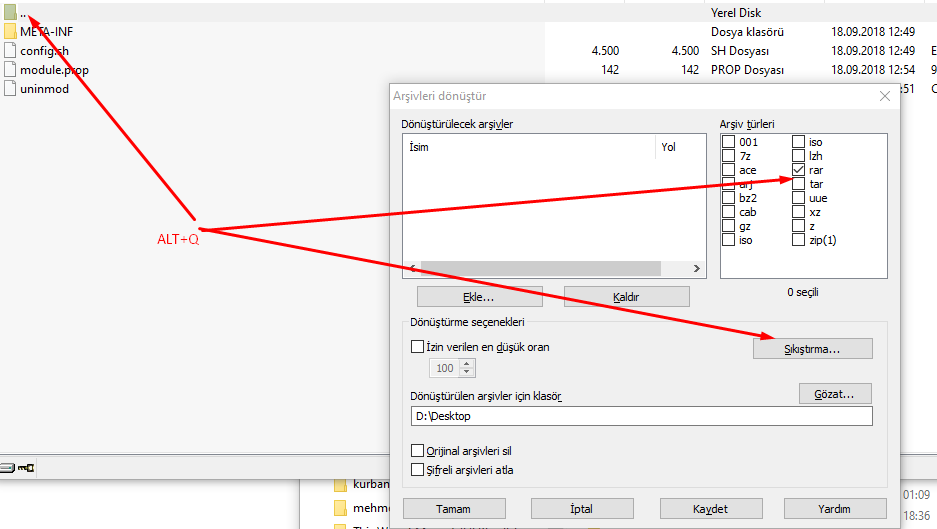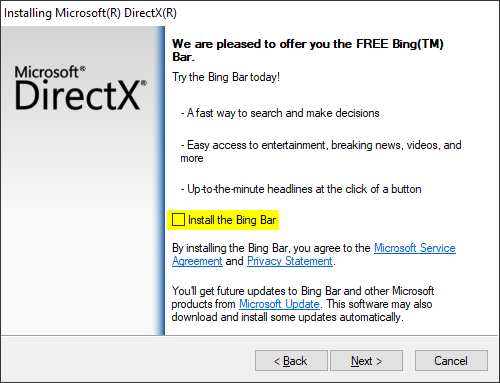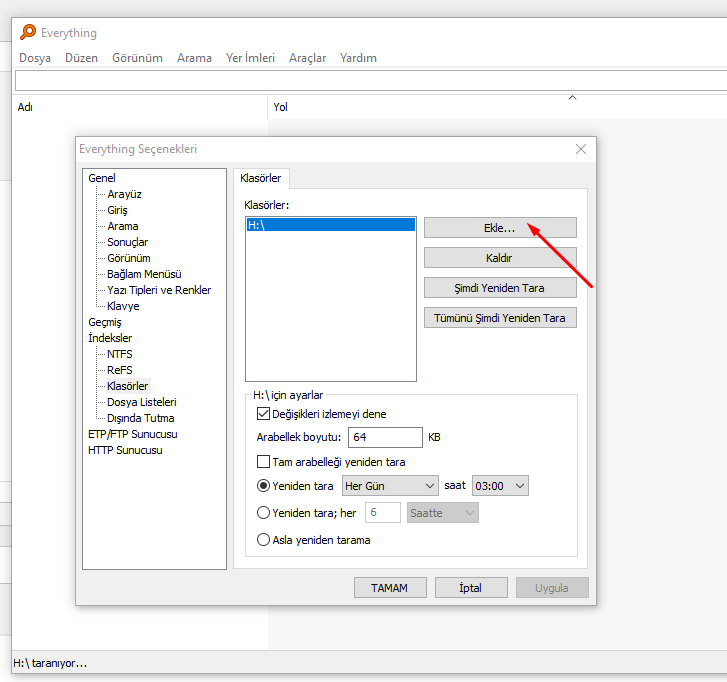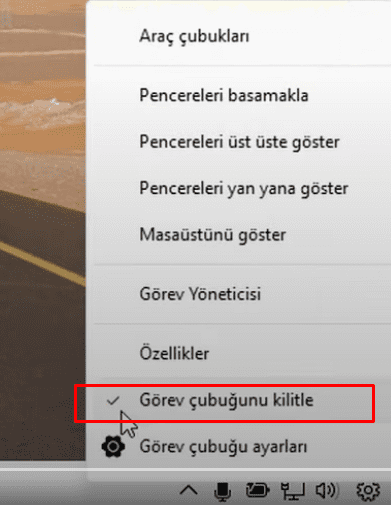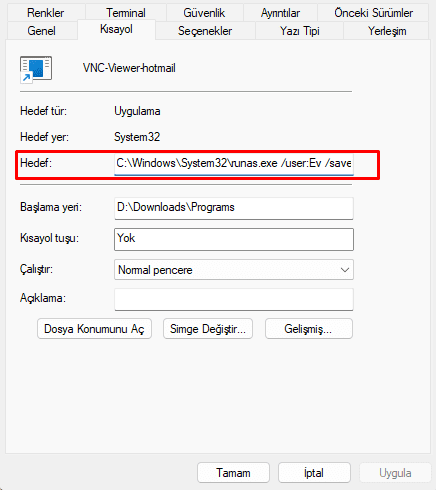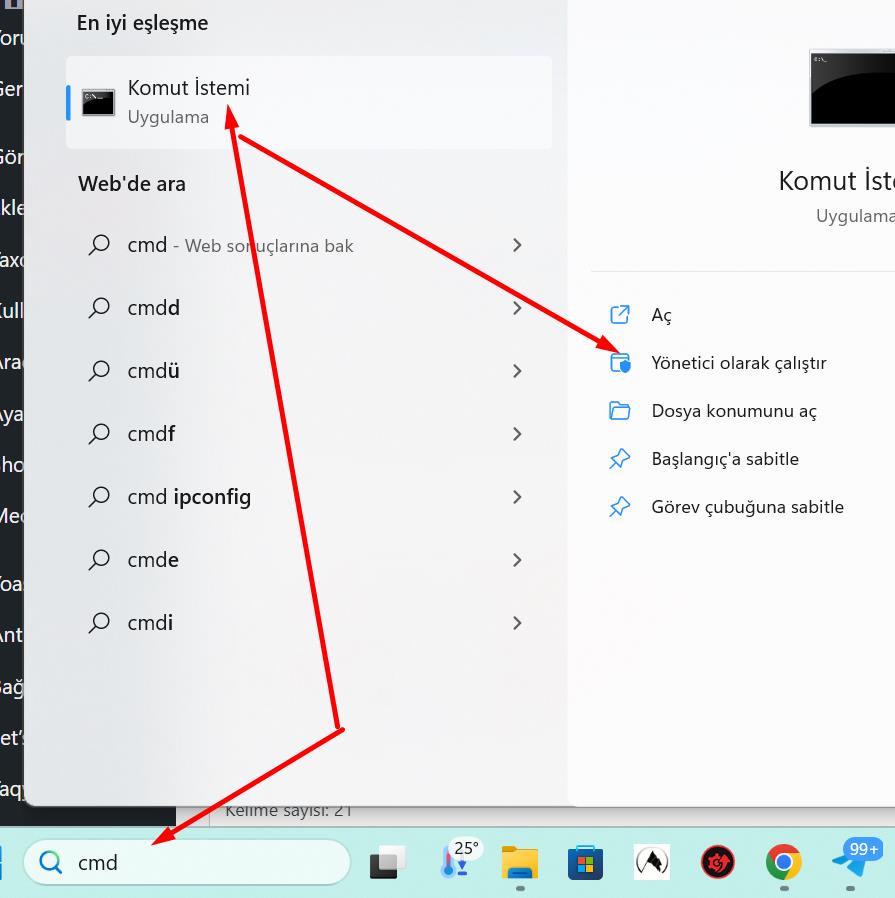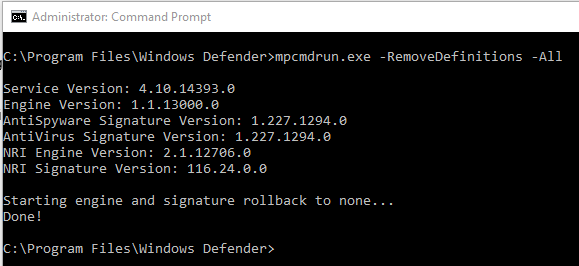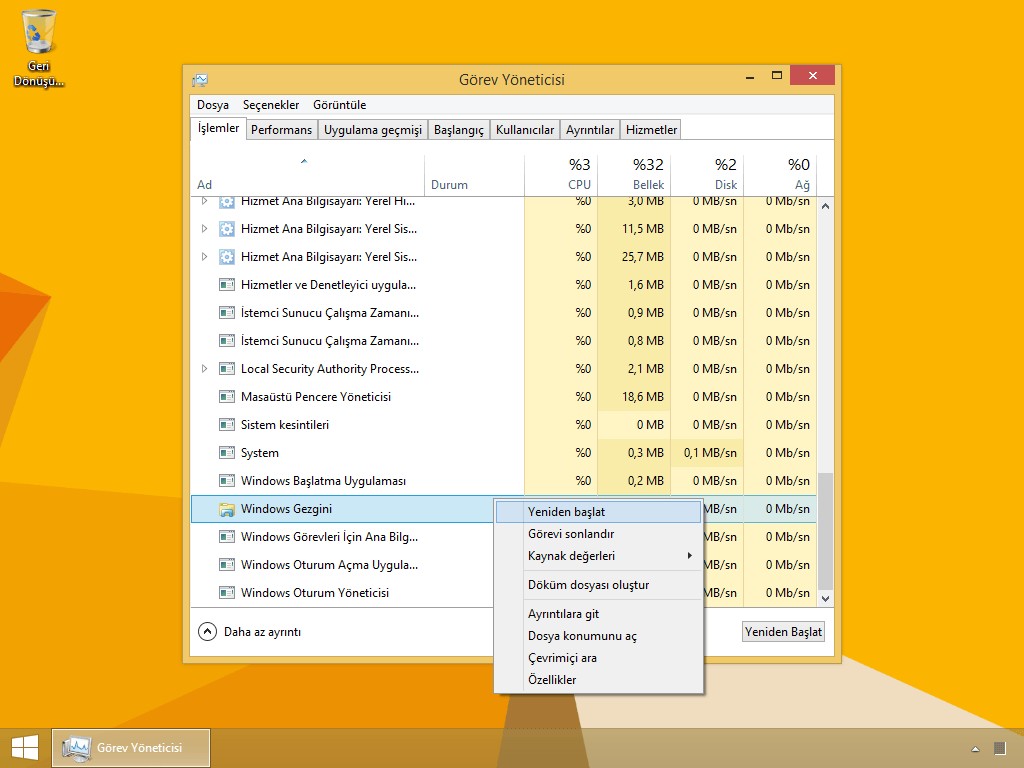
Windows gezgini yanıt vermiyor problemi yaşınıyorsanız lkesin çözüm aşağıda:
Başlat‘ a tıklayıp CMD yazın ve arama sonucunda gelen Komut İstemine sağ tıklayarak Yönetici Olarak Çalıştır seçeneği ile açınız. Açılan pencereye “SFC /SCANNOW” yazıp ENTER tuşuna basınız.(Tırnak işaretleri hariç.) İşlem tamamlandığında bilgisayarınızı yeniden başlatarak kontrol ediniz.
Sorunun devam etmesi durumunda:
İKİNCİ YÖNTEM:
Başlat‘ a tıklayıp CMD yazın ve arama sonucunda gelen Komut İstemine sağ tıklayarak Yönetici Olarak Çalıştır seçeneği ile açınız. Sonrasında aşağıdaki komutları sırasıyla uygulayıp test ediniz.
DISM.exe /Online /Cleanup-image /Scanhealth
DISM.exe /Online /Cleanup-image /Restorehealth
YİNE DE DEVAM EDİYORSA
Problem giderilmez ise sisteminizde yüklü olan Antivirüs programınız mevcut ise kaldırıp yeniden deneyiniz. Bundan da netice alamazsanız yeni bir Windows kullanıcı profili oluşturup test ediniz.
Ben sorunumu ikinci yöntemle çözdüm..Direk onla da başlasanız olur…